Page 1
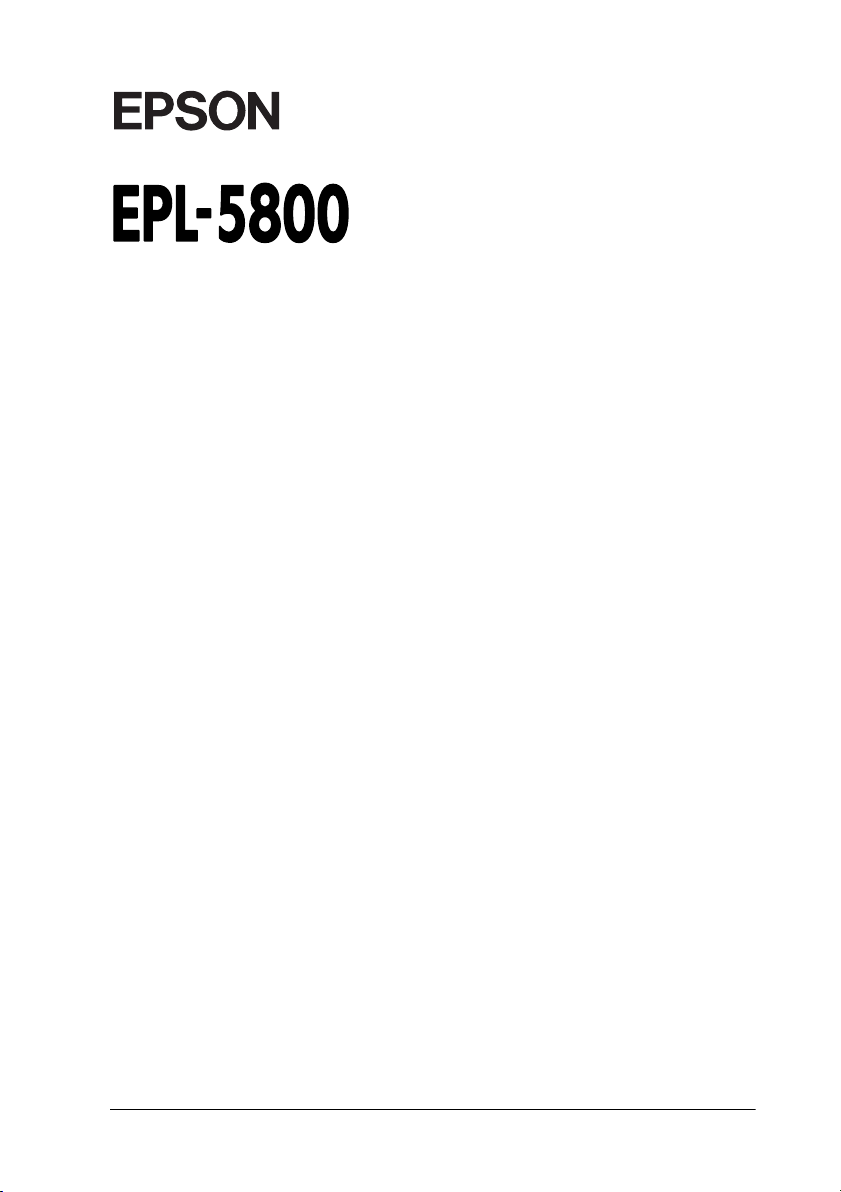
Impresora láser
®
Manual de Instalación
Page 2
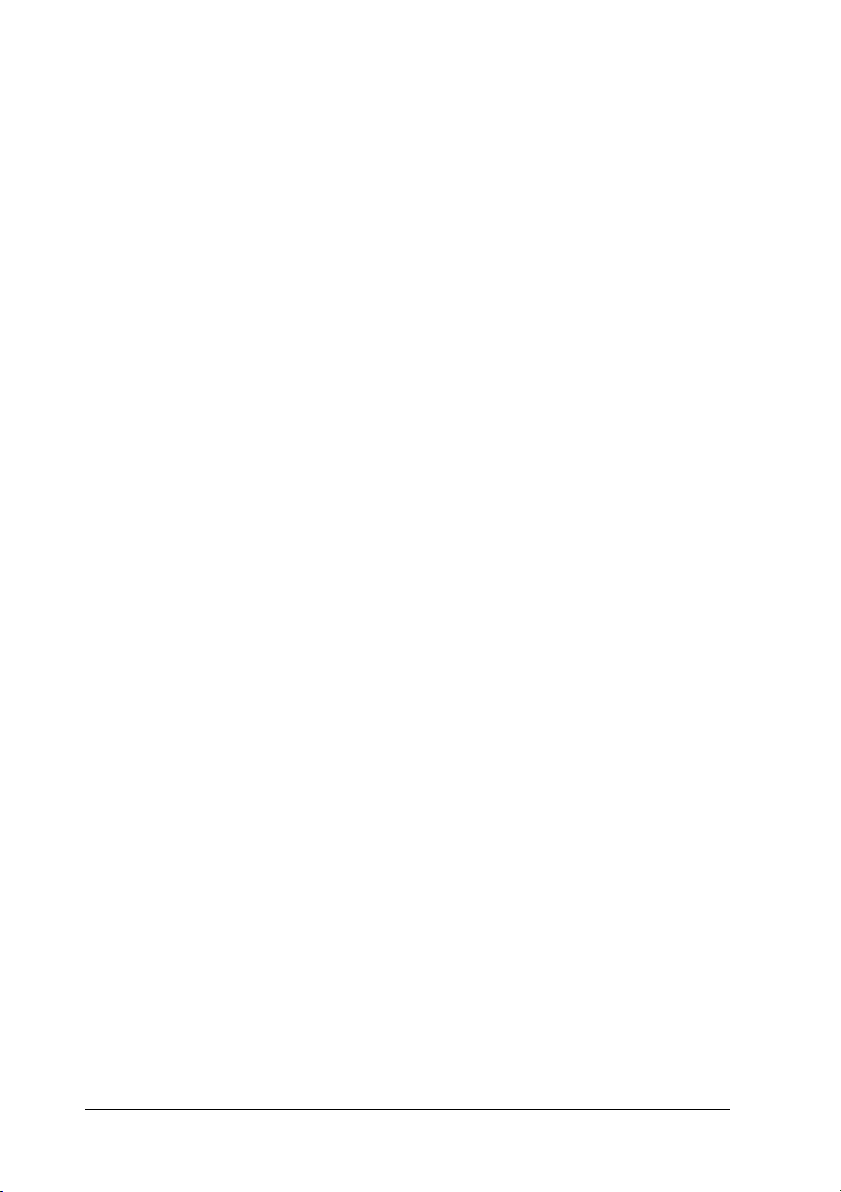
Todos los derechos reservados. Ninguna parte de esta publicación puede reproducirse, ni
almacenarse en un sistema de recuperación o transmitirse en cualquier forma o por cualquier medio
mecánico, fotocopiado, grabado, etc., sin el previo permiso escrito de SEIKO EPSON
CORPORATION. No se asume ninguna responsabilidad de patentes con respecto a la utilización
de la información aquí contenida, así como tampoco con respecto a daños resultantes de la
utilización de la información aquí contenida.
SEIKO EPSON CORPORATION y sus afiliados no se hacen responsables ante el adquirente de este
producto o ante terceros de daños, pérdidas, costes o gastos en que pueda incurrir el adquirente o
terceros como consecuencia de: accidente, utilización incorrecta o abuso de este producto o
modificaciones, reparaciones o alteraciones no autorizadas de este producto, o (excepto en los
EE.UU.) el no cumplimiento estricto de las instrucciones de funcionamiento y mantenimiento de
SEIKO EPSON CORPORATION.
SEIKO EPSON CORPORATION y sus afiliados no se hacen responsables de los daños o problemas
ocasionados por la utilización de cualesquiera opciones o productos consumibles que no sean
originales EPSON o aprobados por SEIKO EPSON CORPORATION
EPSON y EPSON ESC/P son marcas comerciales registradas y EPSON ESC/P 2 es una marca
comercial de SEIKO EPSON CORPORATION.
Speedo, Fontware, FaceLift, Swiss y Dutch son marcas comerciales de Bitstream Inc.
CG Times y CG Omega son marcas comerciales registradas de Miles, Inc.
Univers es una marca comercial de Linotype AG y/o de sus subsidiarias.
Antique Olive es una marca comercial de Fonderie Olive.
Albertus es una marca comercial de Monotype Corporation plc.
Coronet es una marca comercial de Ludlow Industries (UK) Ltd.
Arial y Times New Roman son marcas comerciales registradas de Monotype Corporation plc.
Dutch y Swiss son marcas comerciales de Bitstream Inc.
Times, Helvetica y Palatino son marcas comerciales registradas de Linotype AG y/o de sus
subsidiarias.
ITC AvanGarde Gothic, ITC Bookman, ITC Zapf Chancery y ITC Zapf Dingbats son marcas
comerciales registradas de International Typeface Corporation.
Century SchoolBook es una marca comercial registrada de Kingsley-ATF Type Corporation.
New Century Schoolbook es una marca comercial de Linotype AG y/o de sus subsidiarias.
HP y HP LaserJet son marcas comerciales registradas de Hewlett-Packard Company.
Adobe y PostScript son marcas comerciales de Adobe Systems Incorporated, que pueden estar
registradas en ciertas jurisdicciones.
Aviso importante:
con fines de identificación, y pueden ser marcas comerciales de sus respectivos propietarios.
EPSON renuncia a todos y cada uno de los derechos sobre dichas marcas.
Copyright © 1999 por SEIKO EPSON CORPORATION, Nagano, Japón
Editado en España por EPSON IBÉRICA, S.A., Barcelona
1ª Edición (Enero 2000)
Traducido por www.caballeria.com
Otros nombres de productos que aparecen en este manual se utilizan solamente
ii
Page 3
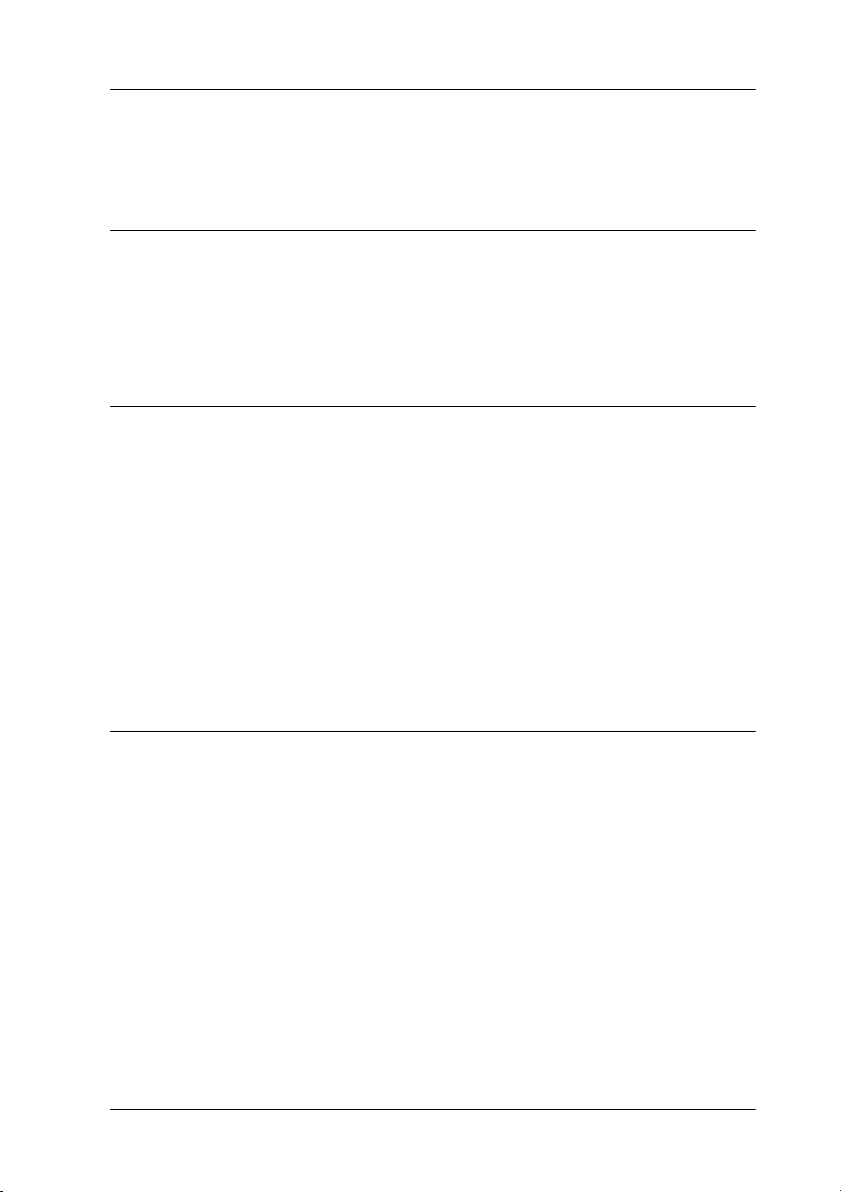
Contenido
1 Instrucciones de seguridad
Precauciones con la impresora láser. . . . . . . . . . . . . . . . . . . . . . . . 1
Instrucciones de seguridad importantes . . . . . . . . . . . . . . . . . . . .4
Atenciones, Precauciones y Notas . . . . . . . . . . . . . . . . . . . . . . . . . 6
2 Instalar y conectar la impresora
Buscar un lugar para la impresora . . . . . . . . . . . . . . . . . . . . . . . . .7
Cargar papel. . . . . . . . . . . . . . . . . . . . . . . . . . . . . . . . . . . . . . . . . . . . 9
Conectar el cable de alimentación. . . . . . . . . . . . . . . . . . . . . . . . . .12
Conectar al ordenador . . . . . . . . . . . . . . . . . . . . . . . . . . . . . . . . . . .13
Interface paralelo para PCs . . . . . . . . . . . . . . . . . . . . . . . . . . . 13
Utilizar una conexión USB . . . . . . . . . . . . . . . . . . . . . . . . . . . 14
Comprobar la conexión de la impresora . . . . . . . . . . . . . . . . . . . .15
Imprimir una hoja de estado desde el panel
de control. . . . . . . . . . . . . . . . . . . . . . . . . . . . . . . . . . . . . . . . 15
3 Instalar las opciones
Bandeja inferior para 500 hojas . . . . . . . . . . . . . . . . . . . . . . . . . . . . 17
Instalación . . . . . . . . . . . . . . . . . . . . . . . . . . . . . . . . . . . . . . . . . 17
Bandeja cara arriba . . . . . . . . . . . . . . . . . . . . . . . . . . . . . . . . . . . . . . 19
Instalación . . . . . . . . . . . . . . . . . . . . . . . . . . . . . . . . . . . . . . . . . 19
Módulo de memoria . . . . . . . . . . . . . . . . . . . . . . . . . . . . . . . . . . . . . 22
Instalación . . . . . . . . . . . . . . . . . . . . . . . . . . . . . . . . . . . . . . . . . 22
Módulo ROM . . . . . . . . . . . . . . . . . . . . . . . . . . . . . . . . . . . . . . . . . . .27
Instalación . . . . . . . . . . . . . . . . . . . . . . . . . . . . . . . . . . . . . . . . . 27
Tarjetas de interface. . . . . . . . . . . . . . . . . . . . . . . . . . . . . . . . . . . . . . 31
Instalación . . . . . . . . . . . . . . . . . . . . . . . . . . . . . . . . . . . . . . . . . 31
iii
Page 4
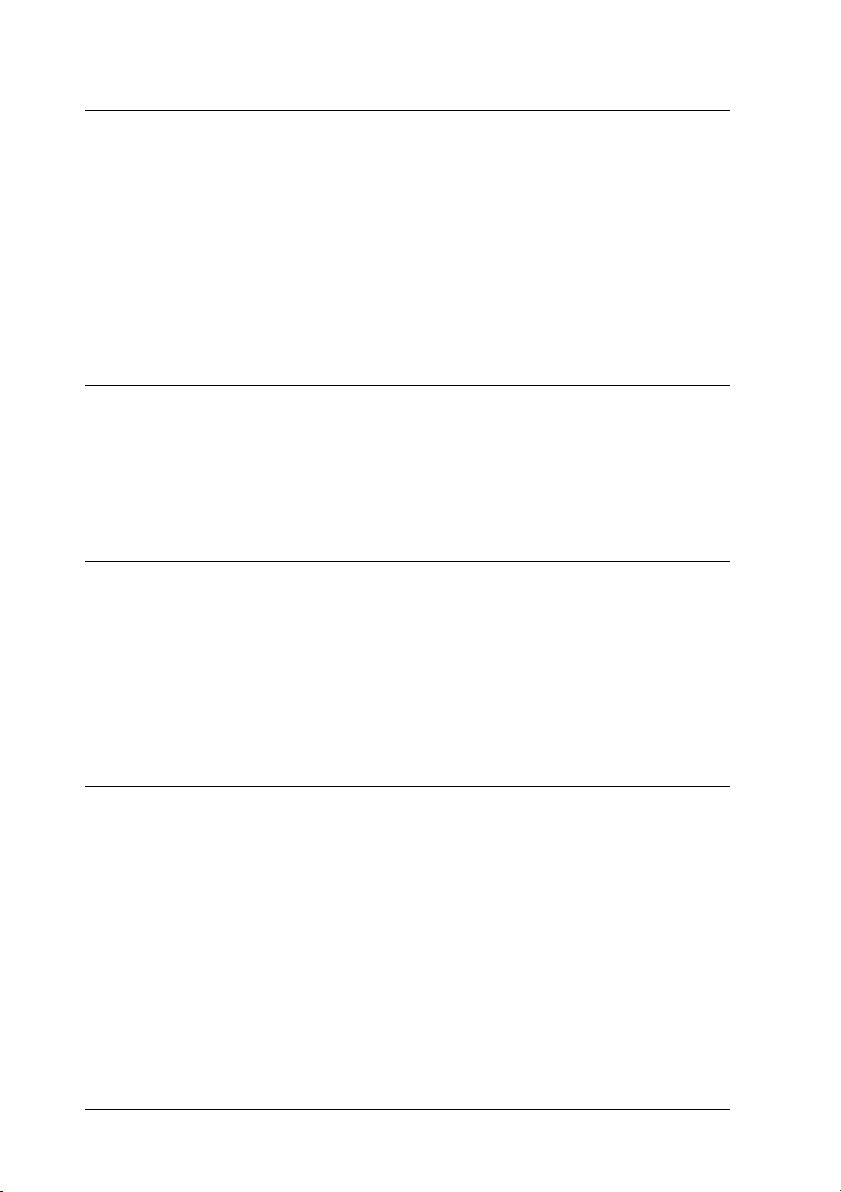
4 Instalar el controlador de la impresora
Para usuarios de Windows . . . . . . . . . . . . . . . . . . . . . . . . . . . . . . . 34
Para usuarios de Macintosh . . . . . . . . . . . . . . . . . . . . . . . . . . . . . . 39
Definir los ajustes básicos del controlador . . . . . . . . . . . . . . . . . . 42
Para usuarios de Windows . . . . . . . . . . . . . . . . . . . . . . . . . . 42
Comprobar la impresora . . . . . . . . . . . . . . . . . . . . . . . . . . . . . . . . . 43
Imprimir una hoja de estado desde el controlador
de la impresora . . . . . . . . . . . . . . . . . . . . . . . . . . . . . . . . . . 43
5 Después...
Qué hacer a continuación . . . . . . . . . . . . . . . . . . . . . . . . . . . . . . . . 47
Utilizar el Manual en PDF. . . . . . . . . . . . . . . . . . . . . . . . . . . . . . . . 47
Requisitos de sistema . . . . . . . . . . . . . . . . . . . . . . . . . . . . . . . 48
6 Información de seguridad
Seguridad con el láser . . . . . . . . . . . . . . . . . . . . . . . . . . . . . . . . . . . 49
Etiquetas de seguridad con el láser . . . . . . . . . . . . . . . . . . . 49
Radiación láser interna . . . . . . . . . . . . . . . . . . . . . . . . . . . . . . 50
Seguridad con el ozono . . . . . . . . . . . . . . . . . . . . . . . . . . . . . 51
Normativa ENERGY STAR. . . . . . . . . . . . . . . . . . . . . . . . . . . . . . . 52
Índice
iv
Page 5
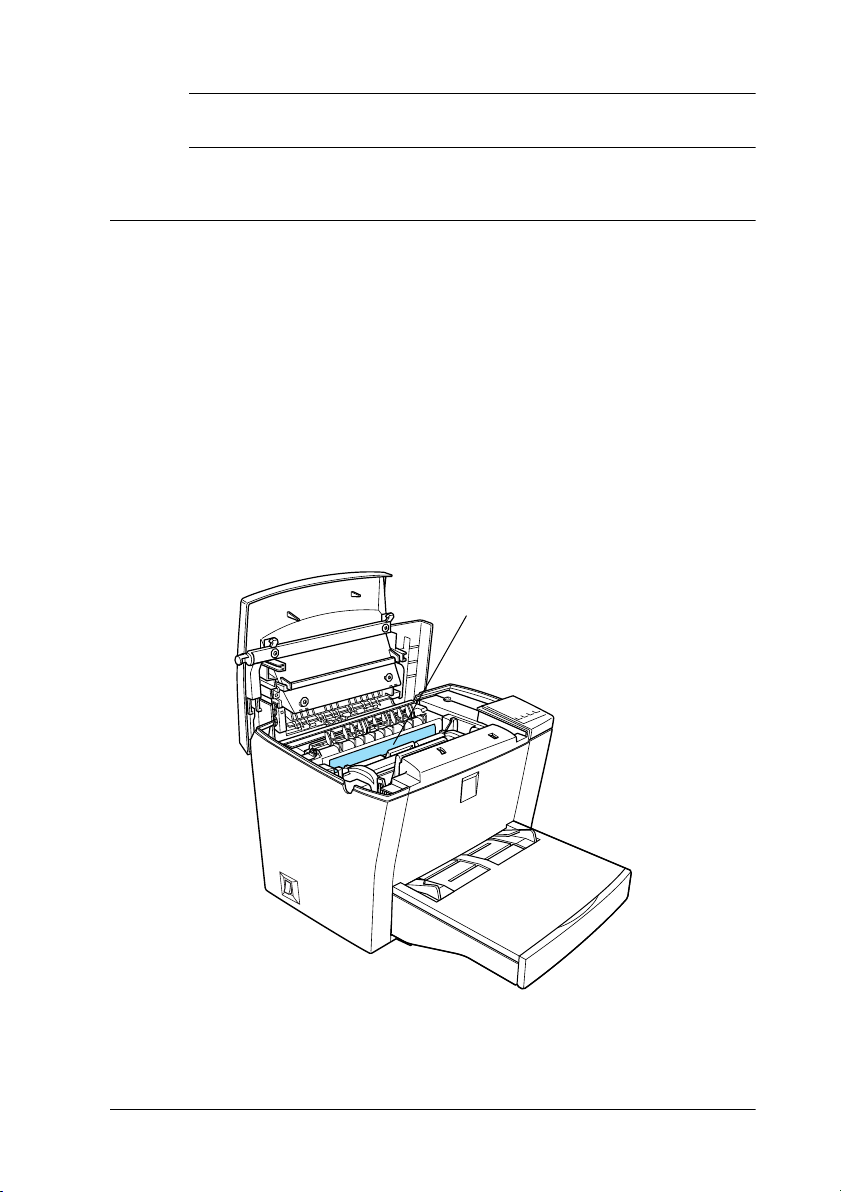
1
PRECAUCIÓN Evite tocar la superficie
caliente
Instrucciones de seguridad
Precauciones con la impresora láser
Esta impresora utiliza tecnología láser. Debe observar las
precauciones de la siguiente lista siempre que abra la cubierta de
la impresora. Aunque esté familiarizado con otros tipos de
impresoras, observe estas precauciones para garantizar un
funcionamiento seguro y efectivo.
Atención:
w
Nunca toque el fijador, que está marcado con la etiqueta
PRECAUCIÓN Evite tocar la superficie caliente
de utilizar la impresora el fijador puede estar muy caliente.
. Si acaba
Instrucciones de seguridad
1
Page 6
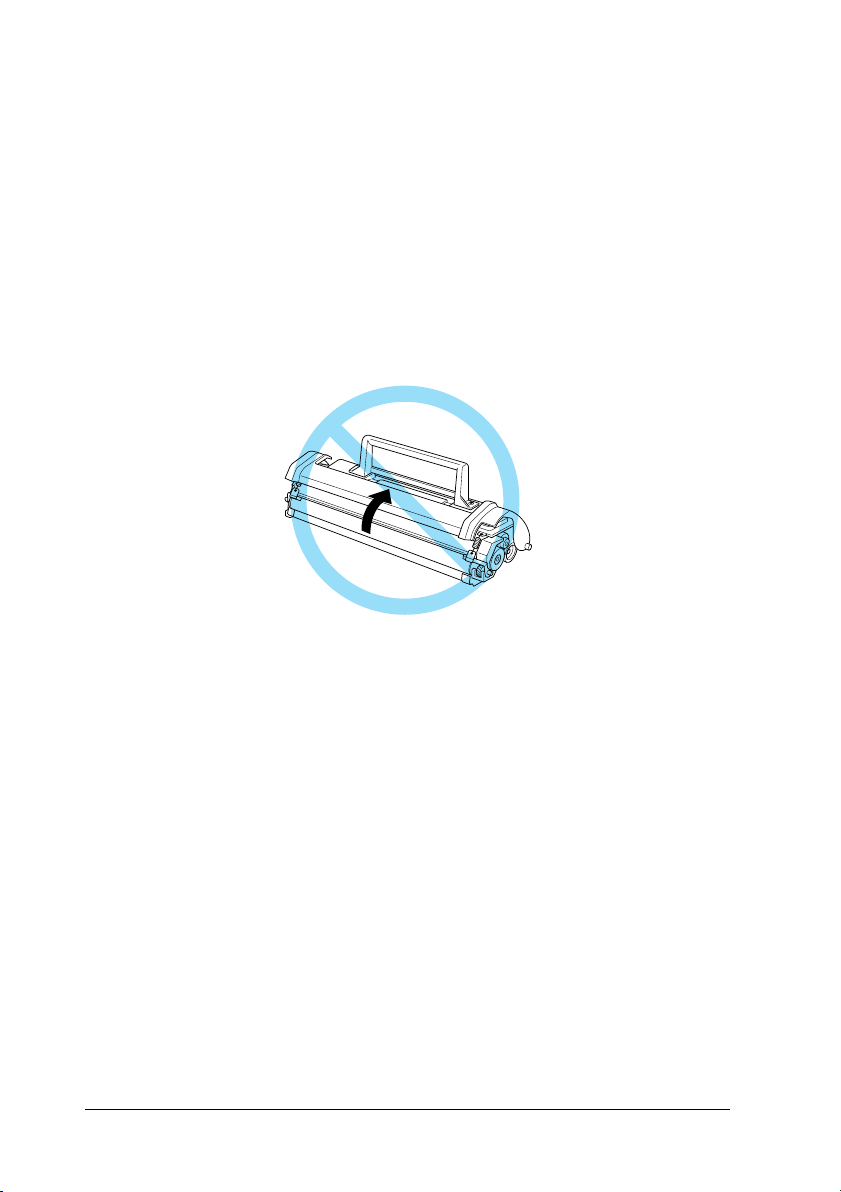
❏
Nunca toque los componentes del interior de la impresora, a
menos que así se indique en este manual.
❏
No fuerce nunca los componentes de la impresora al
colocarlos. Aunque la impresora está diseñada para resistir
un trato duro, una utilización poco cuidadosa puede
estropearla.
❏
Cuando extraiga el cartucho de tóner, no toque nunca el
rodillo del revelador situado debajo de la solapa, ya que si lo
hiciera disminuiría la calidad de impresión.
❏
No dé la vuelta al cartucho ni lo deposite sobre uno de los
lados.
❏
Al manipular el cartucho, deposítelo siempre sobre una
superficie limpia y suave.
❏
No intente modificar ni desmontar el cartucho. No puede
rellenarse.
❏
No toque el tóner y evite que entre en contacto con los ojos.
2
Instrucciones de seguridad
Page 7
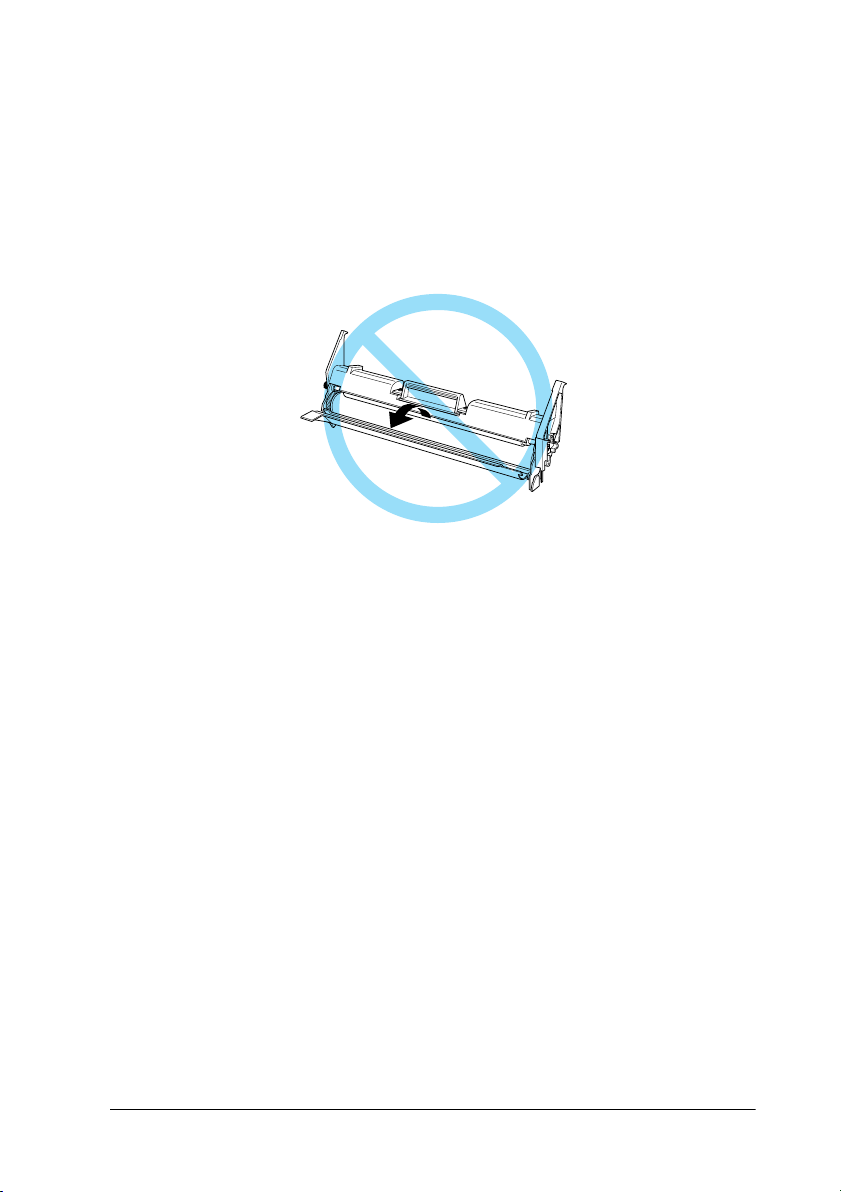
❏
Cuando extraiga o instale una unidad fotoconductora, proteja
el tambor fotosensible de la exposición a la luz más tiempo
del necesario. Dicho tambor es el cilindro de color verde
visible a través de las aberturas de la unidad. La
sobreexposición del tambor puede provocar la aparición de
áreas anormalmente oscuras o claras en la página impresa y
puede reducir la duración de la unidad.
❏
No raye la superficie del tambor. Siempre que extraiga la
unidad fotoconductora de la impresora, colóquela sobre una
superficie limpia y suave. Tampoco debe tocar el tambor, ya
que las grasas de la piel pueden dañar de manera permanente
su superficie y mermar la calidad de impresión.
❏
Para obtener la máxima calidad de impresión, no guarde la
unidad fotoconductora en lugares que estén sujetos a la luz
directa del sol, polvo, aire salobre o gases corrosivos (como el
amoníaco). Evite los lugares sujetos a altas temperaturas o a
cambios bruscos en los índices de humedad o de temperatura.
❏
Espere como mínimo una hora antes de utilizar un cartucho
de tóner o una unidad fotoconductora si lo ha trasladado de
un ambiente fresco a otro cálido, para evitar daños resultantes
de la condensación.
❏
No deje papel atascado en la impresora, ya que ésta podría
sobrecalentarse.
Instrucciones de seguridad
3
Page 8
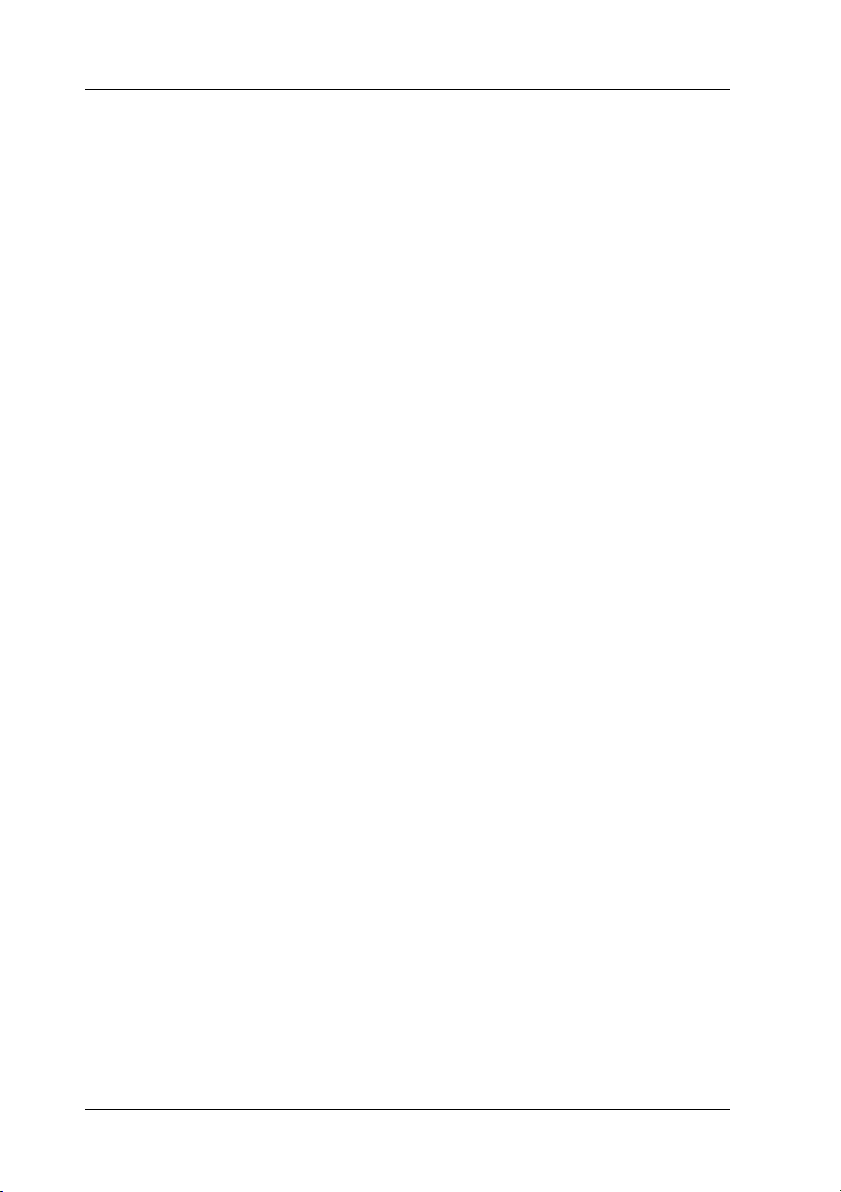
Instrucciones de seguridad importantes
Antes de empezar a utilizar la impresora, lea estas instrucciones:
❏
Siga todos los consejos e instrucciones indicados sobre la
misma impresora.
❏
Desconecte la impresora de la toma de corriente antes de
limpiarla. Utilice un paño limpio, seco y que no deje pelusa,
y no utilice líquidos ni limpiadores en aerosol.
❏
No utilice la impresora cerca del agua.
❏
Nunca derrame líquidos de ningún tipo en el interior de la
impresora.
❏
No coloque la impresora sobre una mesilla, soporte o
superficie inestables.
❏
Las ranuras y aberturas, situadas en los laterales y en la parte
inferior de la impresora, tienen como función la ventilación.
No las bloquee ni las obstruya. No coloque la impresora en
un sofá, una cama, una alfombra ni ningún tipo de superficie
similar, ni en muebles cerrados de pequeño tamaño, ya que
la ventilación no sería la adecuada.
❏
Nunca introduzca objetos de ningún tipo por las ranuras de
la carcasa, ya que podrían entrar en contacto con puntos de
alto voltaje o cortocircuitar componentes, dando como
resultado un riesgo de incendio o de descarga eléctrica.
❏
Conecte la impresora a la toma de alimentación correcta. Los
requisitos de alimentación de la impresora se indican en la
etiqueta de características. Si no está seguro del tipo de
alimentación disponible en su localidad, consulte a su
compañía eléctrica o distribuidor local.
❏
Si no puede insertar el conector en la toma, acuda a un técnico
electricista.
4
Instrucciones de seguridad
Page 9
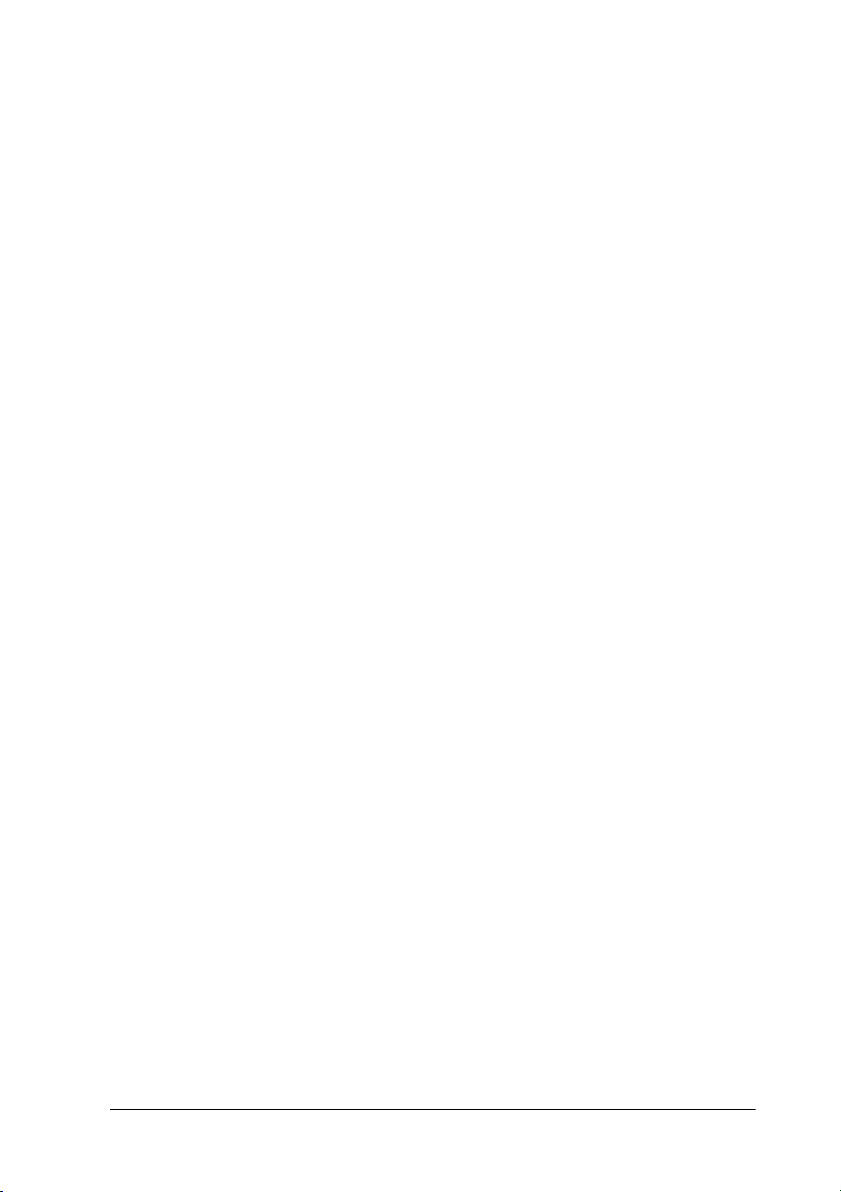
❏
No coloque la impresora en lugares en que el cable de
alimentación quede expuesto a pisadas.
❏
Si utiliza un cable de ampliación, compruebe que el amperaje
total de los dispositivos conectados al cable no sobrepase el
límite máximo de éste. Compruebe también que el total de
dispositivos conectados a la toma de corriente no sobrepase
los 15 amperios.
❏
Excepto en los puntos explícitamente indicados en este
manual, no intente realizar usted mismo el mantenimiento de
la impresora. Si abre o retira las cubiertas marcadas con la
etiqueta
Do not remove
(No retirar) puede exponerse a
puntos de alto voltaje o a otro tipo de riesgos. El
mantenimiento de estas zonas debe llevarlo a cabo personal
especializado.
❏
Mantenga los consumibles fuera del alcance de los niños.
❏
Desconecte la impresora de la toma de corriente y acuda a
personal técnico especializado en estas condiciones:
A. Cuando el cable de alimentación o el conector estén
dañados o rotos.
B.
Si ha entrado líquido en el interior de la impresora
C.
Si el funcionamiento de la impresora no es normal, aun
siguiendo las instrucciones de funcionamiento
D.
Si se ha caído o si la carcasa ha sufrido daños
E.
Si evidencia un cambio significativo en las prestaciones, lo
que indica la necesidad de una reparación
Instrucciones de seguridad
.
.
.
.
5
Page 10
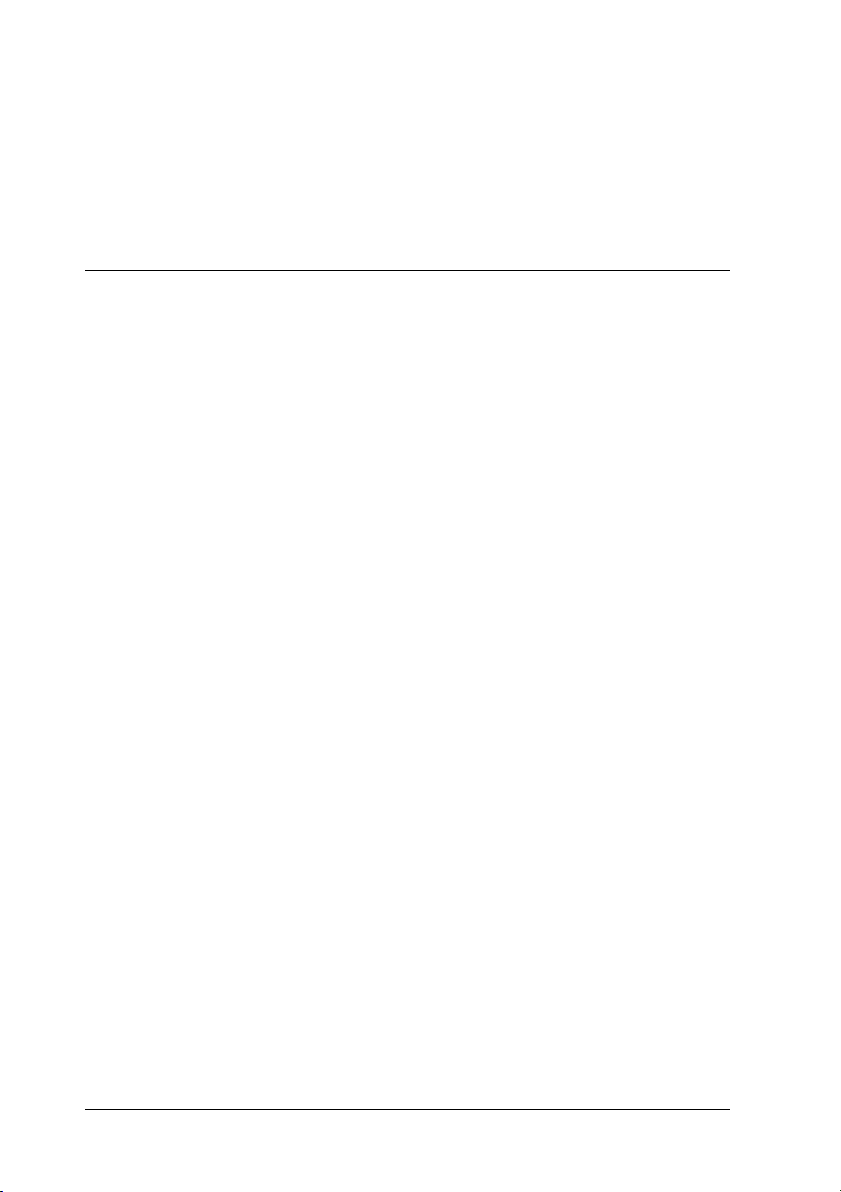
Nota:
Ajuste solamente los controles detallados en las instrucciones de
funcionamiento, ya que el ajuste inadecuado de otros controles
pueden resultar en daños y pueden requerir reparaciones por un
técnico cualificado.
Atenciones, Precauciones y Notas
Las
Atenciones
w
c
Las
funcionamiento de la impresora
daños en su persona
Las
Precauciones
equipo.
contienen
Notas
debe observarlas escrupulosamente para evitar
.
debe observarlas para evitar daños en el
información importante y consejos útiles acerca del
.
6
Instrucciones de seguridad
Page 11
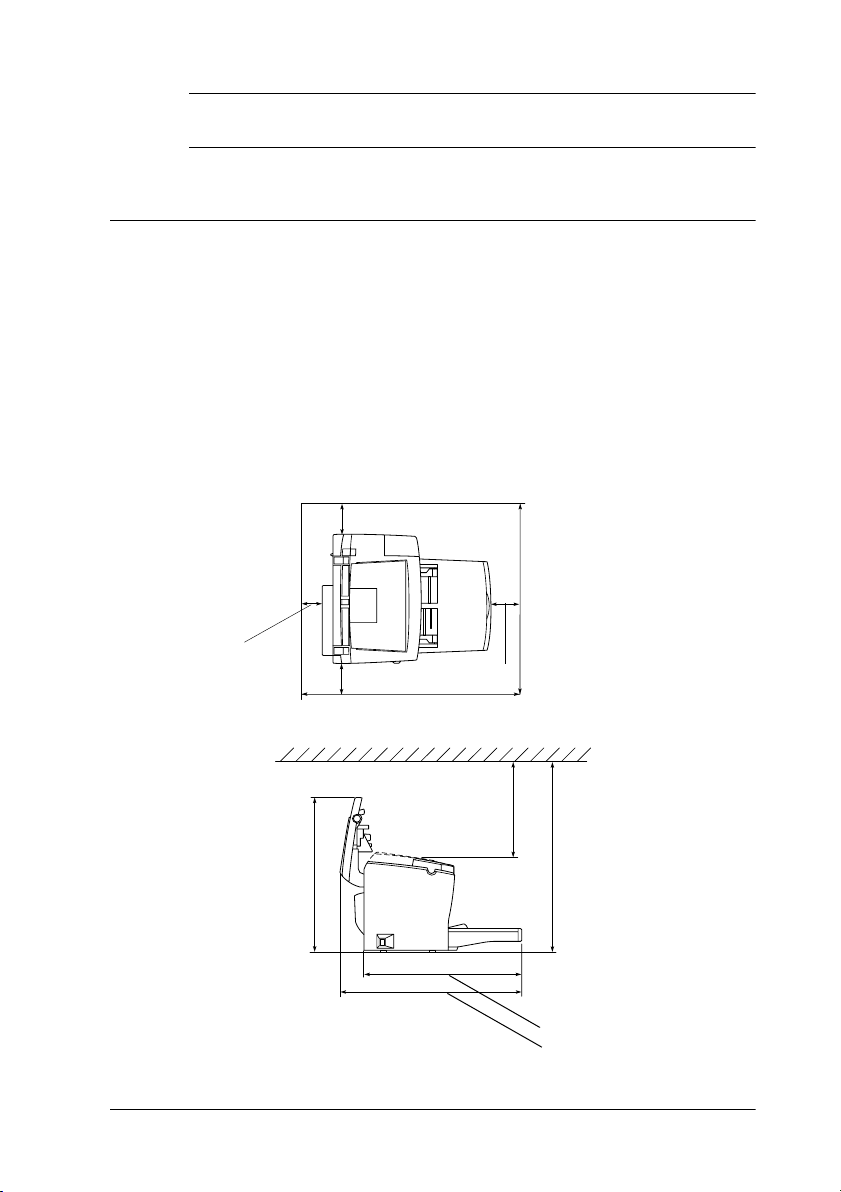
2
100 mm
300 mm
100 mm
150 mm
475 mm
540 mm
600 mm
320 mm
416 mm
Instalar y conectar la impresora
Buscar un lugar para la impresora
❏
Coloque la impresora lo suficientemente cerca del ordenador
o de la estación de trabajo para conectar sin dificultad el cable
de la impresora.
❏
Deje suficiente espacio alrededor de la impresora para poder
realizar las operaciones de mantenimiento con facilidad y
para que pueda ventilarse sin problemas. En el diagrama
siguiente le indicamos el espacio mínimo recomendado.
Instalar y conectar la impresora
7
Page 12
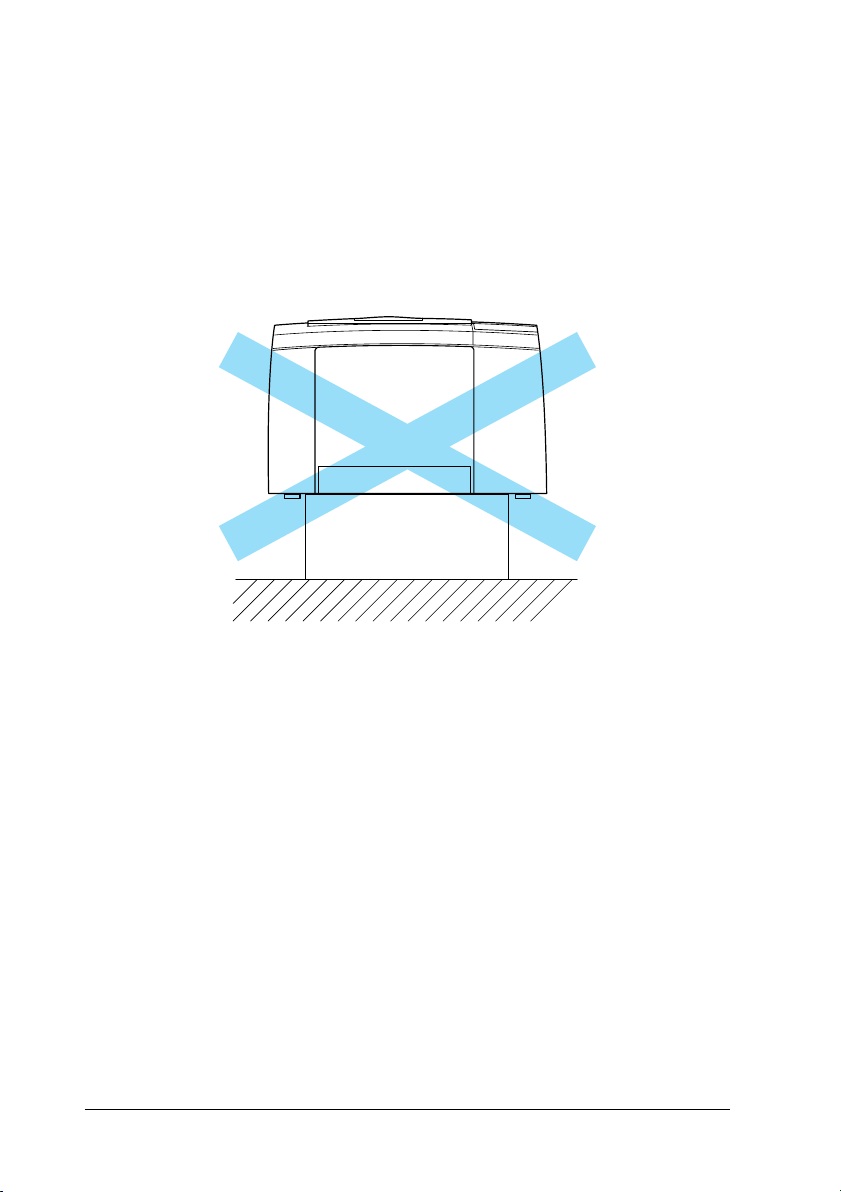
❏
Si instala la bandeja inferior para 500 hojas opcional,
necesitará 125 mm adicionales de altura. Si instala la bandeja
cara arriba opcional, necesitará 150 mm adicionales en la parte
posterior de la impresora.
Precaución:
Nunca coloque la impresora en un soporte más estrecho que
c
❏
❏
su propia anchura, ya que podría resultar dañada.
Evite los lugares expuestos a la luz solar directa, el calor
excesivo, la humedad o el polvo.
❏
Sitúe la impresora de forma que pueda desconectar
fácilmente el cable de alimentación.
❏
Evite el uso de tomas eléctricas controladas por conmutadores
de pared o por temporizadores automáticos. Los cortes de
corriente accidentales pueden borrar información valiosa de
la memoria del ordenador o de la impresora.
❏
Evite el uso de tomas que estén en el mismo circuito que
grandes motores u otros aparatos que puedan perturbar el
suministro eléctrico.
❏
Mantenga todo el sistema del ordenador y la impresora
alejado de fuentes potenciales de interferencias, como
altavoces o unidades base de teléfonos inalámbricos.
8
Instalar y conectar la impresora
Page 13
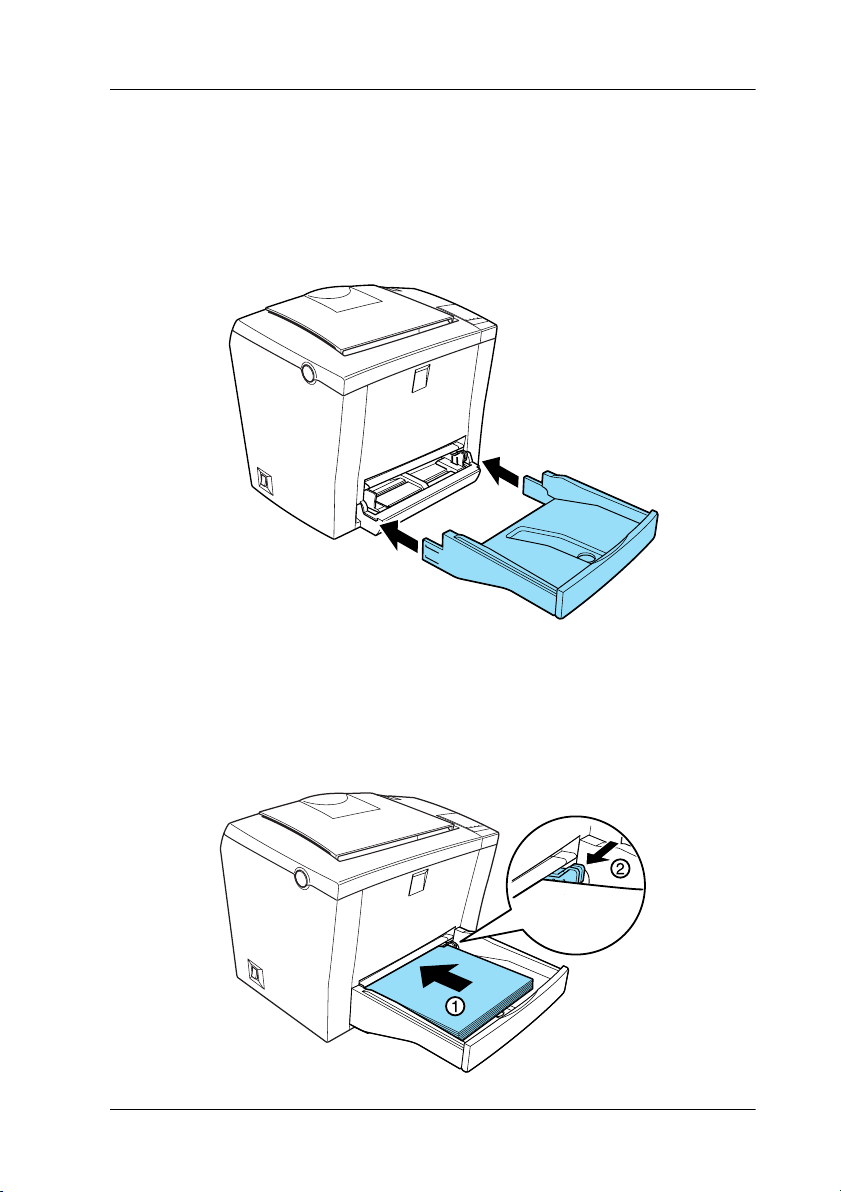
Cargar papel
Siga los pasos descritos a continuación para cargar papel en la
bandeja MF:
1. Introduzca por completo la bandeja MF en la ranura de la
parte frontal de la impresora.
2. Airee una pila de papel (hasta 150 hojas) y alinee los bordes
con unos golpecitos sobre una superficie plana. Coloque la
pila en la bandeja con la cara imprimible del papel hacia
arriba. Deslice las guías hasta la pila de papel.
Instalar y conectar la impresora
9
Page 14
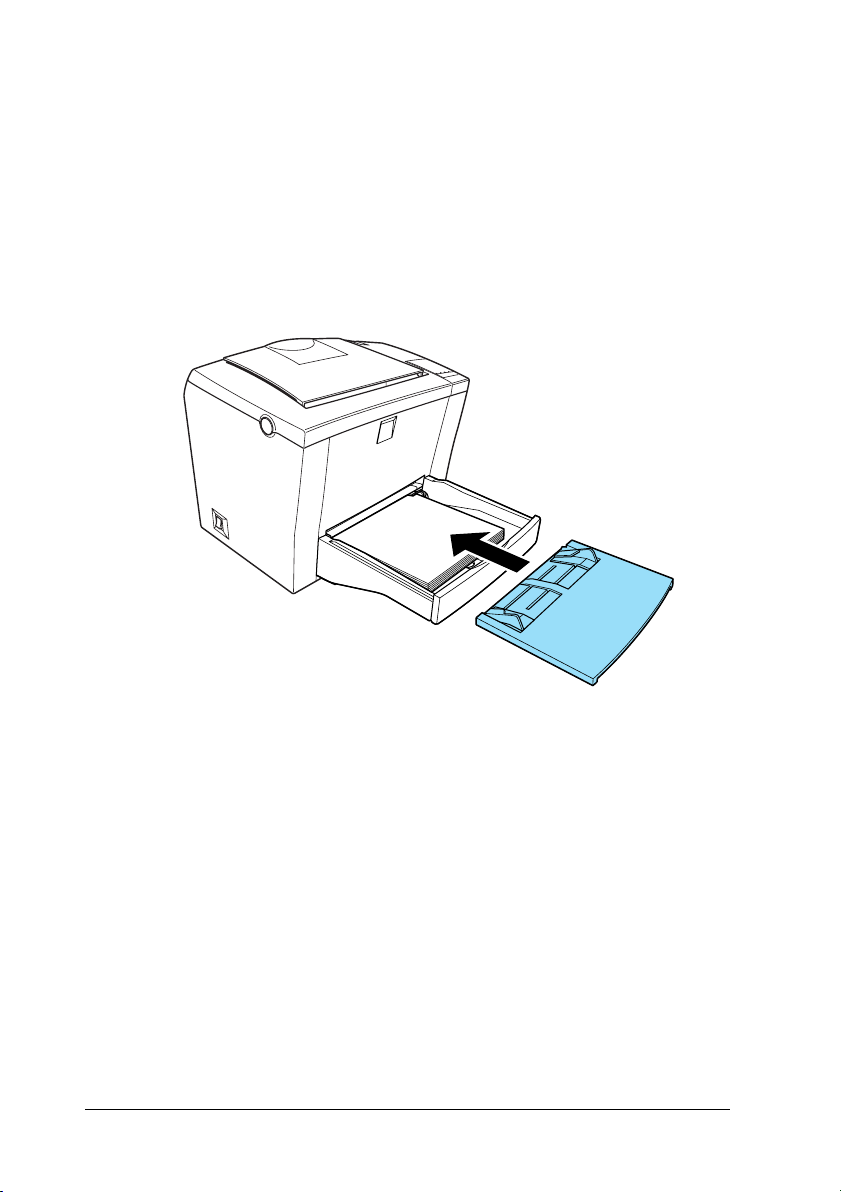
Nota:
Para abrir las guías del papel, deberá pulsar la palanca de la guía
❏
derecha al mismo tiempo que la desliza hacia el exterior.
Cargue el papel con membrete con la cara imprimible hacia
❏
arriba y con el membrete en la parte superior.
3. Coloque la cubierta de la bandeja MF, tal como se muestra en
la figura.
10
Instalar y conectar la impresora
Page 15
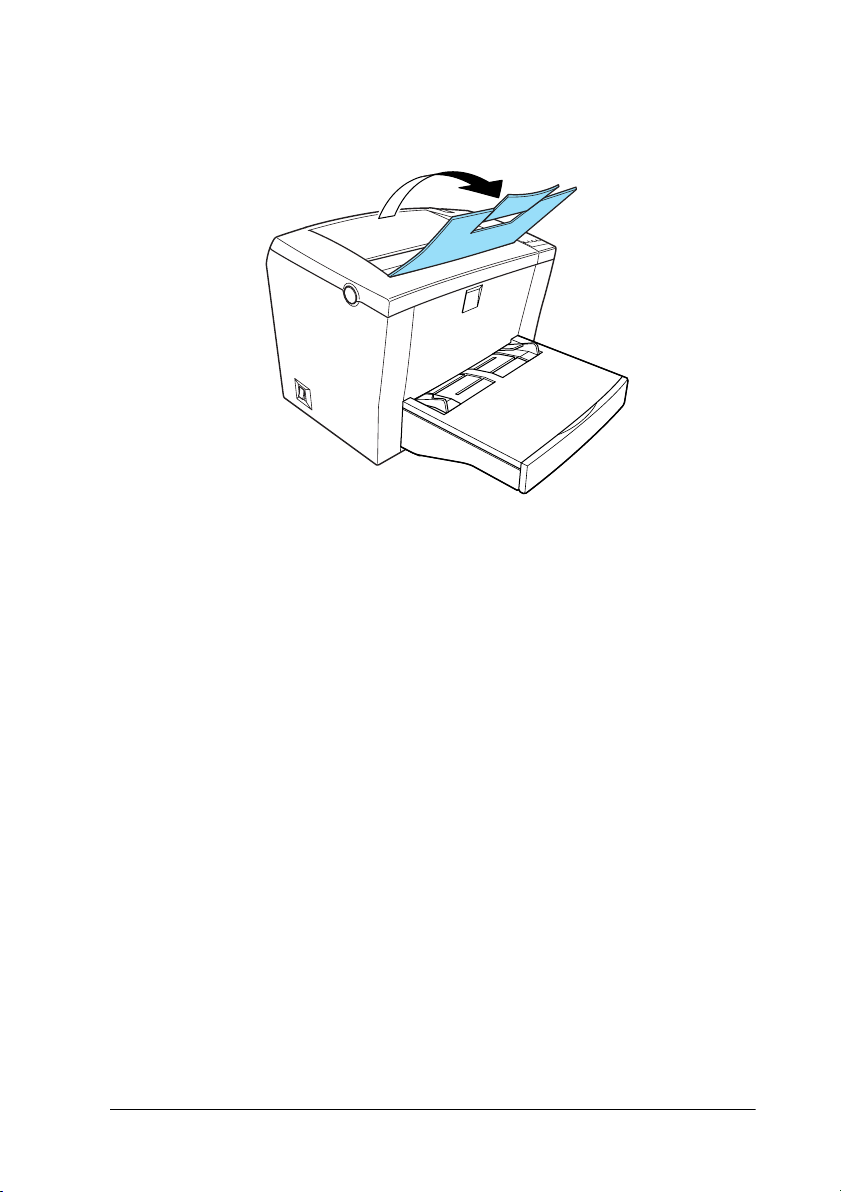
4. Levante la bandeja de salida y el soporte del papel de la parte
superior, para evitar que caiga el papel.
Nota:
El ajuste por defecto de tamaño de papel de la impresora es A4 o Carta,
según el país de adquisición. Si imprime en un papel de tamaño distinto,
deberá cambiar el ajuste de
Tamaño papel
en el controlador de la
impresora.
Instalar y conectar la impresora
11
Page 16
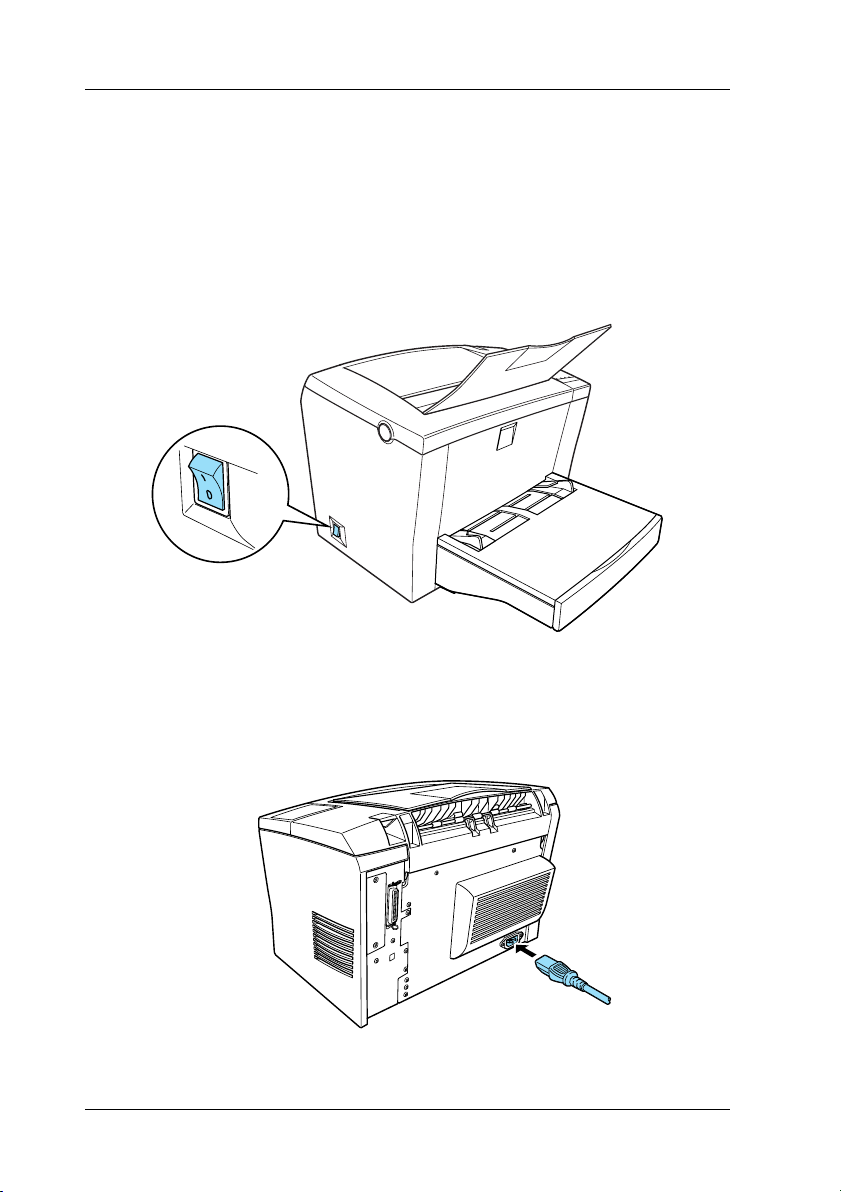
Conectar el cable de alimentación
Siga los pasos descritos a continuación para conectar la impresora
a una toma de corriente:
1. Compruebe que la impresora esté desactivada. Lo está
N
cuando el lado
izquierdo de la impresora, está pulsado.
2. Introduzca el cable de alimentación en la parte posterior de la
impresora y conecte el otro extremo a una toma de corriente
con derivación a masa.
del conmutador de alimentación, en el lado
12
Instalar y conectar la impresora
Page 17
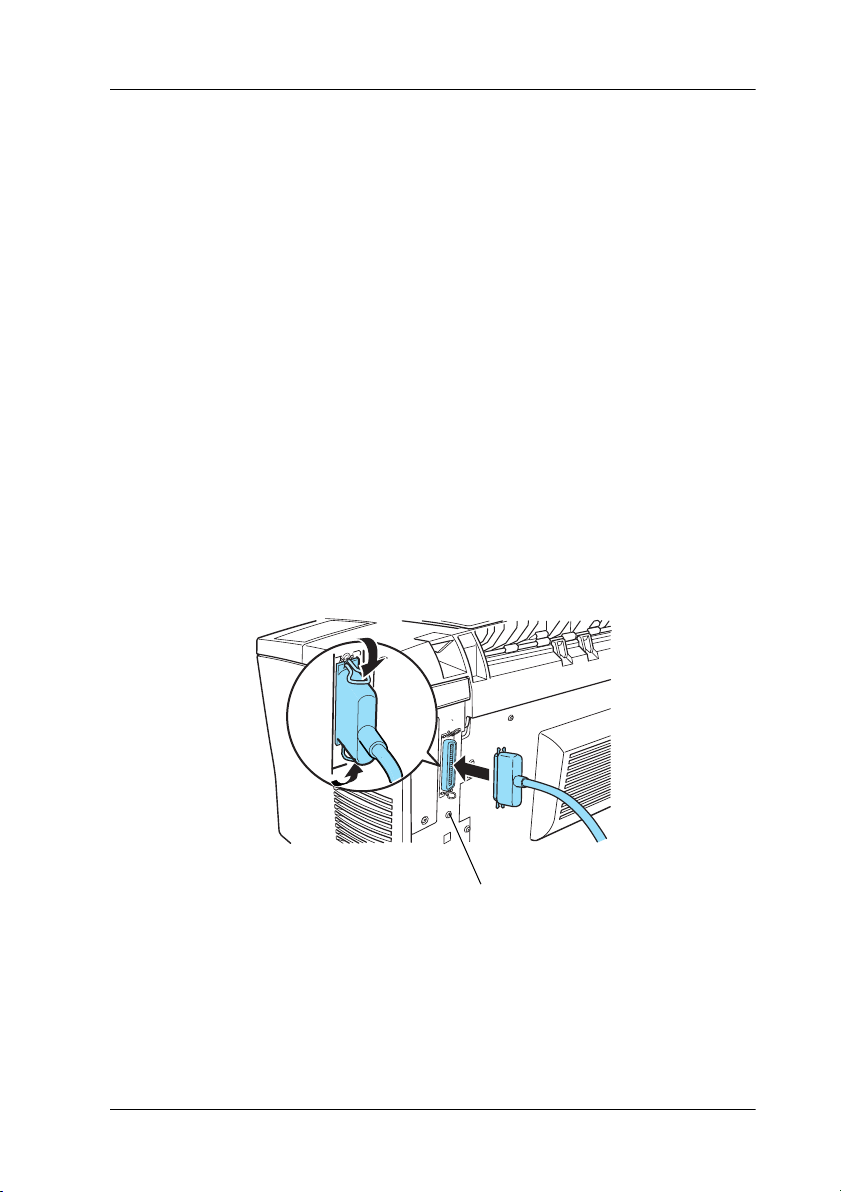
Conectar al ordenador
Conector de masa
La impresora dispone de dos conectores de interface estándar,
paralelo y USB.
Interface paralelo para PCs
Siga los pasos descritos a continuación para conectar la impresora
al ordenador mediante el interface paralelo. Necesitará un cable
paralelo blindado de pares trenzados.
1. Compruebe que tanto la impresora como el ordenador estén
desactivados.
2. Conecte el cable firmemente al conector de interface paralelo
de la impresora. A continuación, apriete los clips metálicos
hasta que queden bloqueados en su posición. Si el cable
dispone de un cable de masa, conéctelo al conector de masa
situado debajo del conector de interface.
3. Conecte el otro extremo del cable al interface paralelo del
ordenador. Si el cable dispone de un cable de masa en el
extremo de conexión al ordenador, conéctelo al conector de
masa de la parte posterior del ordenador.
Instalar y conectar la impresora
13
Page 18
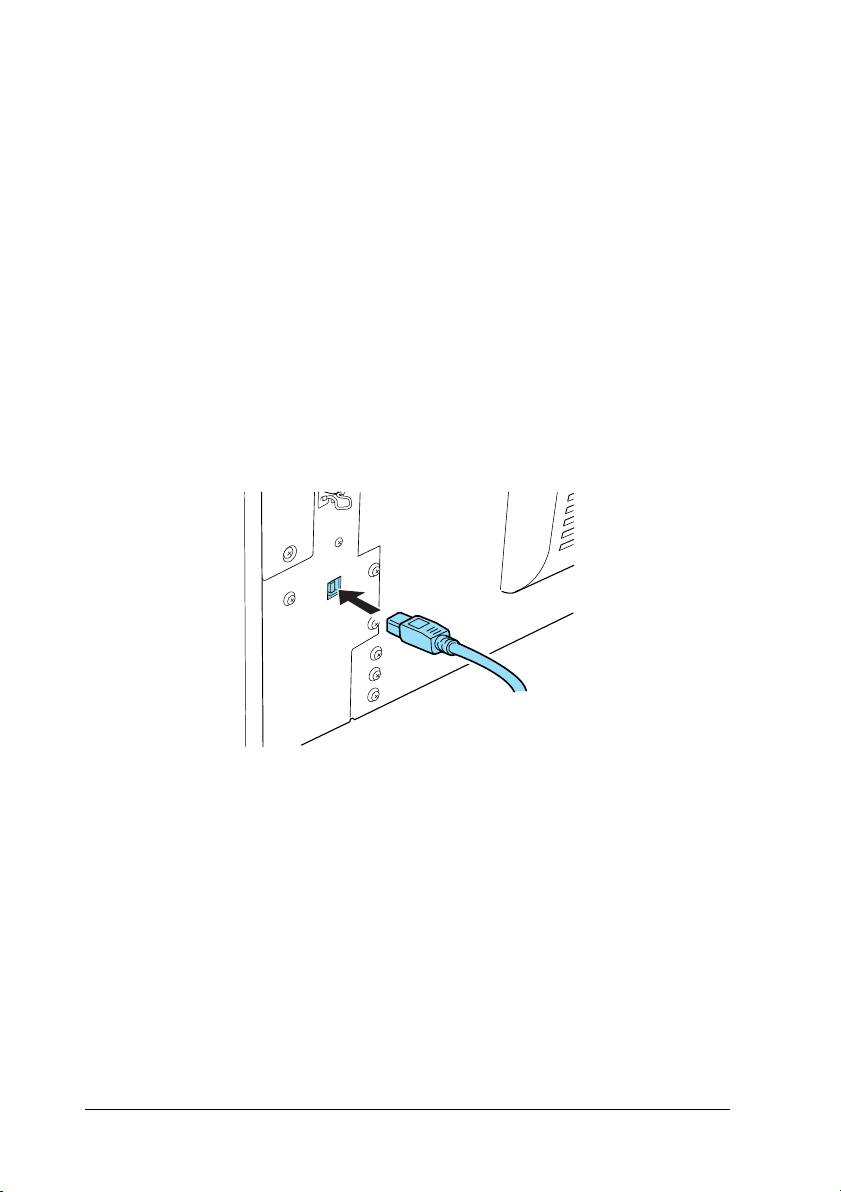
Utilizar una conexión USB
Siga los pasos descritos a continuación para conectar la impresora
al ordenador mediante el interface USB. Necesitará un cable USB
blindado estándar.
Nota:
Solamente los ordenadores Macintosh
conector USB y que funcionen con Mac
Windows
®
98, respectivamente, soportan el interface USB.
®
y los PCs equipados con un
®
OS 8.1 (o posterior) y
1. Conecte el extremo correspondiente del cable al puerto USB
de la parte posterior de la impresora. (El extremo que se
conecta a la impresora tiene una forma distinta al extremo que
se conecta al ordenador.)
2. Conecte el otro extremo del cable al puerto USB del
ordenador.
14
Instalar y conectar la impresora
Page 19

Comprobar la conexión de la impresora
Para confirmar que la impresora está conectada correctamente y
que funciona con normalidad, imprima una hoja de estado desde
el panel de control. La hoja de estado contiene información acerca
de la impresora, los ajustes actuales y las opciones instaladas, si
las hubiera.
Imprimir una hoja de estado desde el panel de control
Siga los pasos descritos a continuación para imprimir una hoja de
estado desde el panel de control integrado de la impresora:
1. Compruebe que haya cargado papel en la impresora.
2. Active la impresora tal como se muestra en la figura. Está
activada cuando el lado | del conmutador de alimentación
está pulsado.
Nota:
El indicador
que la impresora se está calentando.
On Line
del panel de control parpadea para indicar
Instalar y conectar la impresora
15
Page 20

3. Con la impresora en online (el indicador
iluminado), pulse simultáneamente los botones
Feed
. Empezará a imprimirse la hoja de estado.
On Line
está
Alt
y
Form
4. Compruebe que se haya impreso la hoja de estado con
claridad.
Nota:
Si resulta imposible imprimir una hoja de estado correcta, consulte con
su distribuidor.
16
Instalar y conectar la impresora
Page 21

3
Instalar las opciones
Bandeja inferior para 500 hojas
La bandeja inferior para 500 hojas opcional (C813362) ofrece un
segundo origen del papel, además de la bandeja MF.
Instalación
Siga las instrucciones descritas a continuación para instalar la
bandeja inferior para 500 hojas:
1. Compruebe que los cables de alimentación y de interface de
la impresora no estén conectados.
Instalar las opciones
17
Page 22

2. Compruebe que la impresora y la bandeja inferior para 500
hojas estén orientadas en la misma dirección. Levante la
impresora y alinee las clavijas de la bandeja con los orificios
de la parte inferior de la impresora. A continuación, baje la
impresora hasta que quede encajada en la bandeja.
Para confirmar que la bandeja inferior para 500 hojas se ha
instalado correctamente, imprima una hoja de estado. Consulte
la sección “Comprobar la conexión de la impresora” en la
página 15.
Compruebe que la bandeja inferior para 500 hojas aparezca en la
lista de la sección
Configuraciones de Hardware
de la hoja de
estado como una de las opciones disponibles. Si no aparece en la
lista, pruebe a instalarla de nuevo
18
Instalar las opciones
Page 23

Bandeja cara arriba
La impresora normalmente expulsa el papel cara abajo en la parte
superior de la impresora. Si desea que el papel se expulse cara
arriba, puede instalar la bandeja cara arriba opcional (C813372).
De esta forma podrá visualizar de forma directa la impresión,
siendo la forma aconsejada para imprimir en soportes que
requieren un recorrido recto del papel, como por ejemplo
etiquetas y transparencias.
Instalación
Siga las instrucciones descritas a continuación para instalar la
bandeja cara arriba en la impresora:
1. Compruebe que la impresora no esté conectada a la toma de
corriente.
Instalar las opciones
19
Page 24

2. Coloque la bandeja cara arriba deslizando los anclajes en los
orificios correspondientes, de una en una. No fuerce ambos
lados al mismo tiempo.
20
Instalar las opciones
Page 25

Nota:
Por defecto, la impresora está configurada para expulsar las hojas cara
abajo. Para imprimir en la bandeja cara arriba opcional, presione el
selector de recorrido del papel de la parte posterior derecha de la
impresora, tal como se muestra en la figura siguiente.
Instalar las opciones
21
Page 26

Módulo de memoria
Al instalar un módulo de memoria DIMM, puede ampliar la
memoria de la impresora hasta 256 MB (16 MB por defecto +
módulos opcionales de 32, 64, 128 ó 256 MB). Es posible que desee
ampliar la memoria si tiene problemas al imprimir páginas
complejas o con muchos gráficos.
Nota:
La cantidad máxima de memoria es de 256 MB. Incluso si instala 272
(16+256) MB, solamente podrá acceder a 256 MB.
Puede utilizar DIMMs de varios fabricantes. Antes de adquirir
módulos DIMM compruebe que cumplan con estos requisitos:
❏
Tipo SDRAM
❏
Capacidad de 32, 64, 128 ó 256 MB
❏
Tipo de 168 patillas, 64 bits, con SPD
❏
Velocidad de acceso de 66,66 MHz o superior (15 ns o inferior)
❏
Altura inferior a 40 mm
Instalación
Siga las instrucciones descritas a continuación para instalar un
DIMM en la impresora:
Atención:
w
1. Compruebe que la impresora no esté conectada a la toma de
22
Para evitar descargas eléctricas, nunca intente instalar un
módulo DIMM si la impresora no está desactivada.
corriente.
Instalar las opciones
Page 27

2. Levante la cubierta de la impresora presionando el pestillo
situado en el lado izquierdo de la impresora.
3. Colóquese en el lado derecho de la impresora y, con un
destornillador de estrella, extraiga los dos tornillos que
sujetan la cubierta lateral y retírela tirando de ella.
Instalar las opciones
23
Page 28

Nota:
Los clips deben estar abiertos.
Ésta es la ranura.
Tenga cuidado con que los tornillos no se caigan al interior de la
impresora cuando los extraiga. A estos efectos, puede resultar útil
emplear un destornillador magnético.
4. Identifique la ranura en la que desee instalar el DIMM—la
ranura de mayor longitud, con los dos clips en los extremos.
Compruebe que los clips estén abiertos.
24
Atención:
w
c
Instalar las opciones
Evite tocar los componentes eléctricos que quedan expuestos
después de extraer la cubierta lateral, ya que pueden estar
muy calientes si acaba de utilizar la impresora.
Precaución:
Antes de instalar el módulo, descargue la electricidad estática
de su cuerpo tocando un trozo de metal. En caso contrario,
podría dañar los componentes sensibles a la electricidad
estática.
Page 29

5. Introduzca el DIMM con firmeza en la ranura, pero sin
forzarlo. Compruebe que los clips de la ranura se levanten al
insertar el DIMM, de forma que los clips fijen los extremos del
DIMM al quedar encajado en su posición.
Instalar las opciones
25
Page 30

6. Vuelva a colocar la cubierta lateral.
7. Sujete la cubierta lateral con los dos tornillos.
8. Cierre con cuidado la cubierta de la impresora.
26
Instalar las opciones
Page 31

Para comprobar que la memoria se ha instalado correctamente,
imprima una hoja de estado. Consulte la sección “Comprobar la
conexión de la impresora” en la página 15.
Si en la hoja de estado se indica una cantidad de memoria
incorrecta, desactive la impresora, desconéctela de la toma de
corriente, desconecte todos los cables de interface y repase los
pasos anteriores para comprobar que ha instalado correctamente
el módulo DIMM. Si la cantidad de memoria no es correcta,
póngase en contacto con su distribuidor o con un servicio técnico
cualificado.
Módulo ROM
El módulo ROM del Kit Adobe PostScript 3 (C832391) es una
opción útil que genera una nítida impresión PostScript.
Instalación
Siga las instrucciones descritas a continuación para instalar el
módulo ROM:
1. Compruebe que la impresora no esté conectada a la toma de
corriente.
Instalar las opciones
27
Page 32

2. Levante la cubierta de la impresora presionando el pestillo
situado en el lado izquierdo de la impresora.
3. Colóquese en el lado derecho de la impresora y, con un
destornillador de estrella, extraiga los dos tornillos que
sujetan la cubierta lateral y retírela tirando de ella.
28
Instalar las opciones
Page 33

Nota:
Tenga cuidado con que los tornillos no se caigan al interior de la
impresora cuando los extraiga. A estos efectos, puede resultar útil
emplear un destornillador magnético.
4. Identifique la ranura ROM (se trata de la ranura de color negro
de la parte superior). Presione el módulo ROM de manera
uniforme hasta que sobresalga el botón.
Instalar las opciones
29
Page 34

5. Vuelva a colocar la cubierta lateral.
6. Sujete la cubierta lateral con los dos tornillos.
7. Cierre con cuidado la cubierta de la impresora.
30
Instalar las opciones
Page 35

Para comprobar que el módulo ROM se ha instalado
correctamente, imprima una hoja de estado. Consulte la sección
“Comprobar la conexión de la impresora” en la página 15.
Si el módulo ROM no aparece en la lista de la sección
Configuraciones de Hardware
la impresora, desconéctela de la toma de corriente, desconecte
todos los cables de interface, y repase los pasos anteriores para
comprobar que ha instalado correctamente el módulo. Si el
módulo ROM sigue sin aparecer en la hoja de estado, póngase en
contacto con su distribuidor o con un servicio técnico cualificado.
de la hoja de estado, desactive
Tarjetas de interface
Esta impresora dispone de una ranura de interface de Tipo B.
Puede instalar una tarjeta de interface opcional en esta ranura
para aumentar la flexibilidad de la impresora. Por ejemplo, si
instala una tarjeta Ethernet opcional la impresora pasará a ser una
impresora de red.
Instalación
Siga las instrucciones descritas a continuación para instalar una
tarjeta de interface opcional:
Precaución:
c
1. Compruebe que los cables de alimentación y de interface de
Antes de instalar la tarjeta de interface, descargue la electricidad
estática de su cuerpo tocando un trozo de metal. En caso
contrario, podría dañar los componentes sensibles a la
electricidad estática.
la impresora no estén conectados.
Instalar las opciones
31
Page 36

2. Extraiga los dos tornillos que sujetan la cubierta de la ranura
del interface y extráigala.
3. Deslice la tarjeta de interface en las guías de la ranura del
interface, tal como se muestra en la figura. Presione la tarjeta
con firmeza para bloquearla en su posición.
32
Instalar las opciones
Page 37

4. Fije la tarjeta de interface con los dos tornillos de sujeción.
5. Una vez instalada la opción, conecte el cable de alimentación
y conecte de nuevo los cables de interface antes de activar la
impresora.
Para comprobar que la tarjeta de interface opcional se ha instalado
correctamente, imprima una hoja de estado. Consulte la sección
“Comprobar la conexión de la impresora” en la página 15.
Si el interface instalado no aparece en la sección
de Hardware
de la hoja de estado, desactive la impresora,
Configuraciones
desconéctela de la toma de corriente, desconecte todos los cables
de interface, y repase los pasos anteriores para comprobar que ha
instalado correctamente la tarjeta de interface. Si el interface
instalado sigue sin aparecer en la hoja de estado, póngase en
contacto con su distribuidor o con un servicio técnico cualificado.
Instalar las opciones
33
Page 38

4
Instalar el controlador de la impresora
El CD-ROM “Software de impresora para la EPSON EPL-5800”,
que se entrega con la impresora, incluye el controlador de ésta.
Proporciona un control completo sobre la impresora con
Microsoft
3.51, o Mac OS 8.1 o posterior. Con él no sólo podrá definir ajustes
básicos de la impresora como el tamaño del papel y la orientación,
sino que también podrá acceder a una completa gama de otras
opciones que le ayudarán a optimizar la utilización de la
impresora.
Al instalar el controlador de la impresora, también se instala la
utilidad
utilidad permite visualizar información del estado de la
impresora, como por ejemplo la cantidad de tóner restante, y
también comprueba los errores de la impresora. En el
Usuario
®
Windows 98/95/3.1, Microsoft Windows NT® 4.0/
EPSON Status Monitor 3
encontrará más información acerca de la utilidad.
de forma automática. Esta
Manual del
Para usuarios de Windows
El ordenador debe cumplir los siguientes requisitos para utilizar
el controlador de Windows suministrado con la impresora:
❏
El ordenador debe disponer del sistema operativo Microsoft
Windows 98/95/3.1, o Windows NT 4.0/3.51.
❏
10 MB de espacio libre en el disco duro
Siga los pasos descritos a continuación para instalar el controlador
de la impresora:
1. Compruebe que la impresora esté desactivada y que
Windows esté operativo.
34
Instalar el controlador de la impresora
Page 39

2. Introduzca el CD-ROM que se entrega con la impresora en la
unidad de CD-ROM. Aparecerá de forma automática el
cuadro de diálogo del Software de instalación.
3. En el cuadro de diálogo que aparecerá, haga doble clic en el
idioma. A continuación seleccione el sistema operativo. Y
finalmente el modelo de su impresora. Este cuadro de diálogo
mostrará los programas disponibles para el modelo de
impresora seleccionado.
Nota:
Si no aparece la ventana del Software de instalación, haga clic en
Inicio
y seleccione
4.0, o seleccione
Administrador de programas de Windows 3.1 o de Windows NT
3.51. Escriba
necesario, sustituya la letra D por la correspondiente a la unidad
utilizada.
Ejecutar
Ejecutar
D:EPSETUP.EXE
desde el menú
en Windows 98/95 o Windows NT
Archivo
y haga clic en
en el
Aceptar
. Si fuera
4. En el cuadro de diálogo que aparece, seleccione
5800 Advanced
impresora se instalará de forma automática.
y haga clic en OK. El controlador de la
Instalar el controlador de la impresora
EPSON EPL-
35
Page 40

5. Si trabaja con Windows 95/3.1 o NT 4.0/3.51, pase al siguiente
punto. Si trabaja con Windows 98, siga las instrucciones en
pantalla que le indican que active la impresora. La
configuración del puerto de impresora se inicia de forma
automática.
Nota:
Para aquellas impresoras conectadas mediante el interface USB, la
instalación del controlador del dispositivo USB se inicia
automáticamente en este punto. Si aparece un cuadro de diálogo
preguntando si desea reiniciar el ordenador, seleccione Sí. Una vez
reiniciado, deberá comprobar la configuración del puerto de
impresora. Consulte la sección “Comprobar que el controlador USB
se instaló correctamente”.
6. Una vez completada la instalación, haga clic en
Nota:
La utilidad
❏
EPSON Status Monitor 3
aquellos sistemas que funcionan con Windows 98/95 y Windows
NT 4.0.
El tiempo de instalación depende del sistema informático.
❏
36
Instalar el controlador de la impresora
Aceptar
también se instala en
.
Page 41

El controlador de la impresora está instalado en el ordenador. El
programa de instalación selecciona de forma automática esta
impresora como la predeterminada para las aplicaciones de
Windows.
Antes de utilizar el controlador de la impresora, lea el archivo
LÉAME
situado en el CD-ROM del software de la impresora.
Comprobar que el controlador USB se instaló correctamente
Siga el procedimiento descrito a continuación para confirmar que
el controlador USB se ha instalado correctamente:
1 . H ag a c li c e n e l b ot ón
clic en la carpeta
icono de la impresora en la carpeta
2. Haga clic en el icono de la impresora y seleccione
Propiedades
Inicio
Impresoras
en el menú
, seleccione
. Compruebe que aparezca el
Archivo
Configuración
Impresoras
.
.
y haga
Instalar el controlador de la impresora
37
Page 42

3. Seleccione la ficha
EPUSB1: (EPSON EPL-5800)
el siguiente puerto
Detalles
.
y compruebe que se visualice
en el cuadro de lista
Imprimir en
Nota:
Si no se visualiza el puerto correcto, consulte la sección “Solucionar
problemas” del Manual del Usuario.
38
Instalar el controlador de la impresora
Page 43

Para usuarios de Macintosh
El ordenador debe cumplir los siguientes requisitos para utilizar
el controlador de Macintosh incluido con la impresora:
❏
El ordenador debe tener el sistema Mac OS 8.1 o posterior.
❏
6 MB de espacio libre en el disco duro
Precaución:
c
Nota:
Para conectar la impresora al interface USB del Macintosh, deberá
adquirir un cable USB.
Siga los pasos descritos a continuación para instalar el controlador
de la impresora:
1. Active el Macintosh e introduzca el CD del software en la
2. La ventana del CD-ROM se abre de forma automática.
Desactive todos los programas antivirus antes de instalar el
software de la impresora.
unidad de CD-ROM.
3. Haga doble clic en el icono del
Instalar el controlador de la impresora
Instalador
.
39
Page 44

4. El controlador de la impresora debe instalarse en la unidad
que contenga el software del sistema. Compruebe que el
cuadro
disco correcta y haga clic en
Localización de Instalación
Instalar
visualice la unidad de
.
5. Haga clic en
6. Cuando aparezca un mensaje informando que la instalación
ha finalizado, haga clic en
instalación.
Continuar
en el cuadro de diálogo que aparece.
Reiniciar
para completar la
Seleccionar la impresora en el Selector
Una vez instalado el controlador de la impresora, deberá abrir el
Selector
primera vez que la utilice y siempre que desee cambiar de modelo.
El Macintosh imprimirá siempre utilizando la última impresora
seleccionada.
40
Instalar el controlador de la impresora
para seleccionar la impresora. Deberá seleccionarla la
Page 45

1. Elija el
Selector
en el menú Apple. A continuación, haga clic
en el icono de la impresora y en el puerto al cual la haya
conectado.
2. Haga clic en los botones
Impresión Background
o desactivar la impresión background.
Nota:
La impresión background debe estar activada para que
❏
Status Monitor 3
Si la impresión background está activada, podrá utilizar el
❏
pueda gestionar los trabajos de impresión.
Macintosh mientras éste prepara un documento para
imprimirlo.
3. Cierre el
Selector
.
Instalar el controlador de la impresora
para activar
EPSON
41
Page 46

Definir los ajustes básicos del controlador
Antes de empezar a imprimir, debería comprobar que los ajustes
del controlador coincidan con los requisitos del documento.
Muchas aplicaciones de Windows omiten los ajustes de la
impresora definidos desde el controlador, pero algunas no.
Compruebe lo siguiente:
Tamaño papel
Orientación
Resolución
Origen papel
: El tamaño del papel cargado en la
impresora
: La dirección de impresión en la página
(vertical u horizontal)
: La resolución de impresión en puntos
por pulgada (ppp)
: Auto Selección, Bandeja MF, o Bandeja
inferior para 500 hojas (si la ha
instalado)
Para usuarios de Windows
Siga los pasos descritos a continuación para definir los ajustes
necesarios:
1. Haga clic en el botón
2. Seleccione
3. Haga clic con el botón derecho del ratón en el icono de la
impresora y seleccione
Configuración predeterminada de documento
Windows NT 4.0).
Configuración
Inicio
.
y haga clic en
Propiedades
Impresoras
(en Windows 98/95) o
.
(en
4. Seleccione la ficha
42
Instalar el controlador de la impresora
Ajustes básicos
.
Page 47

5. Seleccione el tamaño de papel cargado en la impresora desde
los ajustes de
lista, utilice la flecha de la derecha para recorrer la lista.
Papel
. Si el tamaño de papel no aparece en la
6. Seleccione la orientación
de impresión del diagrama de la pantalla cambia según la
orientación seleccionada.
7. Seleccione el origen del papel. Las opciones disponibles son
Auto Selección, Bandeja MF
instalado la bandeja inferior para 500 hojas opcional).
8. Seleccione la resolución en los ajustes de
Compruebe el resto de los ajustes y haga clic en
Vertical
Horizontal
u
Bandeja Inferior
y
Resolución
. La dirección
(si ha
.
Aceptar
.
Comprobar la impresora
Para comprobar si el controlador de la impresora está
correctamente instalado, imprima una hoja de estado desde dicho
controlador. Esta hoja contiene información acerca de la
impresora, los ajustes actuales y las opciones instaladas, si las
hubiera.
Imprimir una hoja de estado desde el controlador de la impresora
Siga los pasos descritos a continuación para imprimir una hoja de
estado desde el controlador de la impresora.
Instalar el controlador de la impresora
43
Page 48

Para usuarios de Windows
1. Compruebe que haya cargado papel en la impresora.
2. Active la impresora de la forma mostrada a continuación. Está
activada cuando el lado | del conmutador de alimentación
está pulsado.
Nota:
El indicador
que la impresora se está calentando.
On Line
del panel de control parpadea para indicar
3. Active el ordenador y compruebe que Windows esté activo.
4. Haga clic en
5. Haga clic con el botón derecho del ratón en el icono de la
impresora, y haga clic en
6. Seleccione la ficha
Hoja de Estado
7. Compruebe que la hoja de estado se haya impreso con
claridad y que todas las opciones instaladas aparezcan en la
sección Configuraciones de Hardware de la hoja de estado.
44
Instalar el controlador de la impresora
Inicio
, seleccione
Ajustes opcionales
. Empezará a imprimirse una hoja de estado.
Configuración
Propiedades
e
.
y seleccione el botón
Impresoras
.
Page 49

Nota:
Si ha instalado un módulo de memoria opcional de 128 MB o
❏
inferior, “Memoria Instalada” debería mostrar el tamaño total de la
memoria (16 MB por defecto más el tamaño del módulo opcional).
No obstante, si ha instalado un módulo de memoria de 256 MB, la
hoja de estado mostrará solamente 256 MB, el máximo tamaño de
memoria accesible.
Si la hoja de estado no muestra las opciones instaladas, compruébelas
❏
de nuevo para asegurarse de que están firmemente conectadas a la
impresora.
Si resulta imposible imprimir una hoja de estado correcta, consulte
❏
con su distribuidor.
Para usuarios de Macintosh
Siga los pasos descritos a continuación para imprimir una hoja de
estado:
1. Seleccione el
de la impresora y en el puerto al que la haya conectado. Haga
clic en el botón
EPSON Printer Setup
2. Pulse el botón
a imprimirse la hoja de estado.
3. Haga clic en
Selector
Configurar
Imprimir hoja de estado
Aceptar
en el menú Apple. Haga clic en el icono
, y aparecerá el cuadro de diálogo
.
y el cuadro de diálogo se cerrará.
Instalar el controlador de la impresora
, con lo que empezará
45
Page 50

4. Compruebe que la hoja de estado se haya impreso con
claridad y que todas las opciones instaladas aparezcan en la
sección Configuraciones de Hardware de la hoja de estado.
Nota:
Si ha instalado un módulo de memoria opcional de 128 MB o
❏
inferior, “Memoria Instalada” debería mostrar el tamaño total de la
memoria (16 MB por defecto más el tamaño del módulo opcional).
No obstante, si ha instalado un módulo de memoria de 256 MB, la
hoja de estado mostrará solamente 256 MB, el máximo tamaño de
memoria accesible.
Si la hoja de estado no muestra las opciones instaladas, compruébelas
❏
de nuevo para asegurarse de que están firmemente conectadas a la
impresora.
Si resulta imposible imprimir una hoja de estado correcta, consulte
❏
con su distribuidor.
46
Instalar el controlador de la impresora
Page 51

5
Después...
Qué hacer a continuación
Una vez completada la configuración del hardware y la
instalación del controlador, consulte en el
información detallada acerca de las funciones de la impresora, el
mantenimiento, la solución de problemas, las especificaciones
técnicas y los productos opcionales.
Manual del Usuario
Utilizar el Manual en PDF
Contiene instrucciones detalladas acerca de cómo utilizar la
impresora, así como información acerca de la instalación y
utilización de los productos opcionales. Puede consultar este
manual directamente desde el CD-ROM, o instalarlo en el
ordenador y consultarlo desde el disco duro.
Nota:
Para poder leer el manual en PDF deberá instalar el programa Adobe
Acrobat Reader.
la
Después...
47
Page 52

Requisitos de sistema
Para Windows
Sistema Windows 98/95, o Windows NT 4.0
CPU i486/25 MHz (para Windows 95 / NT 4.0)
Memoria 16 MB (32 MB o más recomendados)
Espacio en
disco duro
Unidad de CDROM
Pantalla Resolución de 640 × 480 píxeles o 800 × 600 píxeles,
Para Macintosh
Sistema Sistema 7.5.1 (Sistema 7.6 o posterior
Memoria 16 MB (32 MB o más recomendados)
Espacio en
disco duro
Unidad de CDROM
Pantalla Monitor en color monitor con resolución de 640 ×
i486/66 MHz (para Windows 98)
(Pentium o superior recomendado)
3 MB para instalar el Manual del Usuario
Doble velocidad (velocidad cuádruple o superior
recomendada)
con ajuste de Color de alta densidad (16 bits) o de
Color verdadero (32 bits)
recomendado)
3 MB para instalar el Manual del Usuario
Doble velocidad (velocidad cuádruple o superior
recomendada)
píxeles o superior (miles de colores recomendados)
48
Después...
Page 53

6
Información de seguridad
Seguridad con el láser
Esta impresora está certificada como un producto láser de Clase 1
según el estándar de radiación establecido por el Departamento
de Sanidad y Servicios Humanos (DHHS) de los EE.UU., según
lo dispuesto en el Acta de Control de la Radiación para la Salud
y la Seguridad de 1968. Esto significa que la impresora no emite
radiaciones láser perjudiciales para la salud.
La radiación emitida por el láser queda completamente encerrada
en carcasas protectoras y cubiertas externas, por lo que el rayo
láser no puede escapar del equipo en ninguna fase del
funcionamiento.
Etiquetas de seguridad con el láser
Atención:
w
La utilización de controles y ajustes, o la ejecución de
procedimientos distintos a los especificados en este manual,
pueden provocar una exposición dañina a la radiación.
Esta impresora es un producto láser de Clase 1, según la
definición de las especificaciones IEC 60825. La etiqueta siguiente
viene incorporada en aquellos países que la requieren.
Información de seguridad
49
Page 54

Radiación láser interna
Máxima potencia de radiación: 0,6 mW en la abertura láser de la
unidad del cabezal de impresión
Longitud de onda: De 770 a 810 nm
Este producto utiliza un Diodo Láser de Clase IIIb. El Diodo Láser
y el Espejo Poligonal de Exploración forman parte de la unidad
del cabezal de impresión. Esta unidad NO ES UN ELEMENTO
REPARABLE POR EL USUARIO. La unidad del cabezal de
impresión no debe abrirse bajo ninguna circunstancia.
En el interior de la impresora podrá observar una etiqueta de
aviso adicional, tal como se muestra en la figura.
50
Información de seguridad
Page 55

Seguridad con el ozono
Emisión de ozono
El ozono es un gas generado por las impresoras láser como
producto residual del proceso de impresión. El ozono sólo se
genera cuando la impresora está imprimiendo.
Límite de exposición al ozono
El límite recomendado de exposición al ozono es de 0,1 partes por
millón (ppm), expresado como concentración media durante un
período de ocho (8) horas.
La impresora láser EPL-5800 genera menos de 0,01 ppm
imprimiendo de manera continua durante 8 horas.
Información de seguridad
51
Page 56

Minimizar el riesgo
Para minimizar el riesgo de exposición al ozono es recomendable
evitar las siguientes condiciones:
❏
Utilización de varias impresoras láser en un lugar cerrado
(consulte más arriba)
❏
Operación en condiciones de humedad extremadamente baja
❏
Habitaciones poco ventiladas
❏
Impresiones muy prolongadas junto con alguna de las
condiciones anteriores
Ubicación de la impresora
La impresora debe colocarse de manera que los gases residuales
y el calor generados:
❏
No vayan directamente a la cara del usuario
❏
Se evacuen directamente fuera del edificio, siempre que sea
posible
Normativa ENERGY STAR
Como miembro internacional de ENERGY
STAR, EPSON ha decidido que este producto
cumpla con las directrices del Programa
Internacional ENERGY STAR para un mejor
aprovechamiento de la energía.
El Programa Internacional ENERGY STAR es una colaboración
voluntaria con la industria informática y ofimática para
promocionar la fabricación de ordenadores, monitores,
impresoras, facsímiles, fotocopiadoras y escáneres, en un
esfuerzo por reducir la contaminación atmosférica provocada por
la generación de energía.
52
Información de seguridad
Page 57

Índice
B
Bandeja cara arriba, instalar, 19
Bandeja inferior para 500 hojas,
instalar, 17
C
Cable de alimentación, conectar, 12
Cargar papel, 9
Comprobar la impresora, 15, 43
Conectar al ordenador
interface paralelo, 13
interface USB, 14
Conectar la impresora, 7
Controlador
ajustes básicos, 42
instalar (Macintosh), 39
instalar (Windows), 34
Controlador de la impresora
instalar (Macintosh), 39
instalar (Windows), 34
H
Hoja de estado
imprimir desde el controlador de la
impresora, 43
imprimir desde el panel
de control, 15
I
Imprimir una hoja de estado
para Macintosh, 45
para Windows, 44
Información de seguridad
ozono, 51
seguridad con el láser, 49
Instalar
bandeja cara arriba, 19
bandeja inferior para 500 hojas, 17
controlador de la impresora, 34
módulo de memoria, 22
módulo ROM, 27
tarjetas de interface, 31
Instalar la impresora, 7
Instrucciones de seguridad
importantes, 4
Interface
paralelo, 13
USB, 14
Interface paralelo, 13
M
Manual en PDF
requisitos de sistema, 48
utilizar, 47
Módulo de memoria, instalación, 22
Módulo ROM, instalar, 27
N
Normativa ENERGY STAR, 52
O
Opciones
bandeja cara arriba, 19
bandeja inferior para 500 hojas, 17
módulo de memoria, 22
módulo ROM, 27
tarjetas de interface, 31
Ozono, seguridad, 51
P
Papel
cargar, 9
con membrete, 10
Índice
53
Page 58

Papel con membrete, 10
Precauciones con la impresora láser, 1
S
Seguridad con el láser
etiquetas de seguridad, 49
seguridad con el ozono, 51
T
Tarjetas de interface, 31
U
USB
comprobar que el controlador USB
se instaló correctamente, 37
conexión, 14
54
Índice
Page 59

Dónde encontrar información
Manual de Instalación (en PDF)
Ofrece información acerca de la instalación de los componentes
de la impresora, así como del controlador y las opciones.
Manual del Usuario (en PDF)
Ofrece información detallada acerca de las funciones de la
impresora, las opciones, el mantenimiento, la solución de
problemas y las especificaciones técnicas.
Ayuda On-line
Ofrece información detallada e instrucciones acerca del
controlador de la impresora y de las utilidades que controlan la
impresora. La ayuda On-line se instalará de forma automática al
instalar el controlador y las utilidades.
